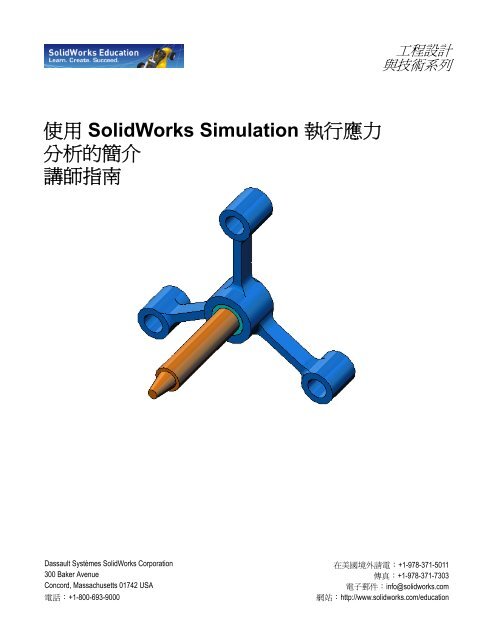SolidWorks Simulation
SolidWorks Simulation
SolidWorks Simulation
Create successful ePaper yourself
Turn your PDF publications into a flip-book with our unique Google optimized e-Paper software.
使用 <strong>SolidWorks</strong> <strong>Simulation</strong> 執行應力<br />
分析的簡介<br />
講師指南<br />
Dassault Systèmes <strong>SolidWorks</strong> Corporation<br />
300 Baker Avenue<br />
Concord, Massachusetts 01742 USA<br />
電話:+1-800-693-9000<br />
工程設計<br />
與技術系列<br />
在美國境外請電:+1-978-371-5011<br />
傳真:+1-978-371-7303<br />
電子郵件:info@solidworks.com<br />
網站:http://www.solidworks.com/education
© 1995-2010, Dassault Systèmes <strong>SolidWorks</strong> Corporation<br />
為 Dassault Systèmes S.A. 公司。<br />
300 Baker Avenue, Concord, Mass. 01742 USA。<br />
版權所有。<br />
本文件中提及的資訊和軟體如有更改,恕不另行通知,<br />
Dassault Systèmes <strong>SolidWorks</strong> Corporation (DS <strong>SolidWorks</strong>)<br />
亦不作任何承諾。<br />
未經 DS <strong>SolidWorks</strong> 明確書面許可,不得以任何形式或<br />
透過任何手段(電子或機械)為任何目的複製或傳輸任<br />
何有關材料。<br />
本文中提及的軟體受許可協議限制,只能按照許可協議<br />
的條款進行使用或複製。所有 DS <strong>SolidWorks</strong> 對軟體和<br />
文件提供的保固均在 <strong>SolidWorks</strong> Corporation 使用許可與<br />
訂閱服務協議書中闡明,對於其中沒有提及或暗示的,<br />
此文件及其內容將被視為這些保固的修改和補充。<br />
<strong>SolidWorks</strong> Standard、Premium 和 Professional 產品的<br />
專利標示<br />
美國專利 5,815,154;6,219,049;6,219,055;6,603,486;<br />
6,611,725;6,844,877;6,898,560;6,906,712;7,079,990;<br />
7,184,044;7,477,262;7,502,027;7,558,705;7,571,079;<br />
7,643,027 以及外國專利(如 EP 1,116,190 和 JP 3,517,643)。<br />
另有美國和外國專利申請中。<br />
所有 <strong>SolidWorks</strong> 產品的商標及其他標示<br />
<strong>SolidWorks</strong>、3D PartStream.NET、3D ContentCentral、<br />
PDMWorks、eDrawings 以及 eDrawings 標誌是<br />
DS <strong>SolidWorks</strong> 的註冊商標,FeatureManager 是<br />
DS <strong>SolidWorks</strong> 所共同擁有的註冊商標。<br />
<strong>SolidWorks</strong> Enterprise PDM、<strong>SolidWorks</strong> <strong>Simulation</strong>、<br />
<strong>SolidWorks</strong> Flow <strong>Simulation</strong> 和 <strong>SolidWorks</strong> 2010 是<br />
DS <strong>SolidWorks</strong> 的產品名稱。<br />
CircuitWorks、Feature Palette、FloXpress、PhotoWorks、<br />
TolAnalyst 和 XchangeWorks 是 DS <strong>SolidWorks</strong> 的商標。<br />
FeatureWorks 是 Geometric Ltd. 的註冊商標。<br />
其他商標或產品名稱是各自所有者的商標或註冊商標。<br />
文件編號:PME0218-CHT<br />
商用電腦<br />
軟體 - 所有權<br />
美國政府限制權利。政府的使用、複製或公佈應遵守<br />
FAR 52.227-19(商用電腦軟體 - 限制權利)、DFARS<br />
227.7202(商用電腦軟體和商用電腦軟體文件)以及本<br />
許可證協議書中適用的限制。<br />
承包商 / 廠商‥<br />
Dassault Systèmes <strong>SolidWorks</strong> Corporation, 300 Baker<br />
Avenue, Concord, Massachusetts 01742 USA<br />
<strong>SolidWorks</strong> Standard、Premium 和 Professional 產品的<br />
版權聲明<br />
本軟體部份版權 © 1990-2010 Siemens Product Lifecycle<br />
Management Software III (GB) Ltd。<br />
本軟體部份版權 © 1998-2010 Geometric Ltd.<br />
本軟體部份版權 © 1986-2010 mental images GmbH<br />
& Co. KG。<br />
本軟體部份版權 © 1996-2010 Microsoft Corporation。<br />
版權所有。<br />
本軟體部份版權 © 2000-2010 Tech Soft 3D。<br />
本軟體部份版權 © 1998-2010 3Dconnexion。<br />
本軟體基於 Independent JPEG Group 的部分研發成果。<br />
版權所有。<br />
本軟體部份併入由 NVIDIA 2006-2010 版權所有的<br />
PhysX。<br />
本軟體的部份版權歸 UGS 所有並且是該公司的財產。<br />
UGS Corp. © 2010。<br />
本軟體部份版權 © 2001-2010 Luxology, Inc.。版權所有,<br />
專利申請中。<br />
本軟體部份版權 © 2007-2010 DriveWorks Ltd。<br />
版權 1984-2010 Adobe Systems Inc. 及其授權人。<br />
版權所有。受美國專利 5,929,866; 5,943,063; 6,289,364;<br />
6,563,502; 6,639,593; 6,754,382 保護,專利申請中。<br />
Adobe、Adobe 標誌、Acrobat、Adobe PDF 標誌、Distiller<br />
和 Reader 是 Adobe Systems Inc. 在美國及其他國家 / 地區<br />
的註冊商標或商標。<br />
如需更多版權資訊,請參閱 <strong>SolidWorks</strong> 中的「說明」><br />
「關於 <strong>SolidWorks</strong>」。<br />
其他部份的 <strong>SolidWorks</strong> 2010 獲得了 DS <strong>SolidWorks</strong> 授權<br />
者的授權。<br />
<strong>SolidWorks</strong> <strong>Simulation</strong> 的版權聲明<br />
本軟體部份版權 © 2008 Solversoft Corporation。<br />
PCGLSS © 1992-2007 Computational Applications and<br />
System Integration, Inc.。版權所有。<br />
本軟體部份版權依 DC Micro Development, 版權 © 1994-<br />
2005 DC Micro Development, Inc. 授權發行。版權所有。
致講師<br />
<strong>SolidWorks</strong> <strong>Simulation</strong> 講師指南 1<br />
i<br />
簡介<br />
本文件為 <strong>SolidWorks</strong> 使用者介紹 <strong>SolidWorks</strong> <strong>Simulation</strong> 軟體套件。本課程的具體目<br />
標是:<br />
1 介紹靜態結構分析的基本概念及其益處。<br />
2 展示執行這些分析的簡便過程。<br />
3 介紹靜態分析的基本規則以及如何獲取可靠且精確的分析結果。<br />
本文件的結構類似於 <strong>SolidWorks</strong> 講師指南中的課程。本課程在 <strong>SolidWorks</strong> <strong>Simulation</strong> 學<br />
員作業本中具有對應的頁面。<br />
注意:本課不會嘗試講授 <strong>SolidWorks</strong> <strong>Simulation</strong> 的所有功<br />
能,而只想介紹執行靜態分析的基本概念及規則,<br />
展示簡便的分析過程。<br />
教學版課程與課程工具 DVD<br />
教學版課程與課程工具 DVD 隨本課程提供。<br />
安裝此 DVD 將會建立一個名為 <strong>SolidWorks</strong> Curriculum_and_Courseware_2010<br />
的資料夾。此資料夾包含本課程及其他一些課程的目錄。<br />
學員的課程材料亦可從 <strong>SolidWorks</strong> 下載。按一下「工作窗<br />
格」的「<strong>SolidWorks</strong> 資源」標籤,然後選擇「學員課程」。<br />
連按兩下要下載的課程。按住 Ctrl 鍵並選擇課程以下載 ZIP 檔案。Lessons 檔案<br />
包含完成課程所需的零件。學員指南包含課程的 PDF 檔案。
講師的課程材料亦可從 <strong>SolidWorks</strong> 網站下載。按一下「工作窗格」的「<strong>SolidWorks</strong><br />
資源」標籤,然後選擇「講師課程」。將會顯示「教育者資源」頁面,如下所示。<br />
<strong>SolidWorks</strong> <strong>Simulation</strong> 講師指南 2<br />
簡介
<strong>SolidWorks</strong> <strong>Simulation</strong> 產品線<br />
雖然本課程重點是介紹使用 <strong>SolidWorks</strong> <strong>Simulation</strong> 模擬彈性本體的靜態線性,但整<br />
個產品線包含大量需要考慮的分析領域。下列各段落列出了 <strong>SolidWorks</strong> <strong>Simulation</strong><br />
套件及模組的全部產品。<br />
靜態專題靜態負載所載入的零件及組合件提供線性應<br />
力分析工具。使用此專題類型要解答的常見問題有:<br />
我的零件在正常工作負載下會斷裂嗎?<br />
模型是否過度設計?<br />
是否可以修改我的設計以增加安全係數?<br />
挫曲專題分析在壓縮中載入的細薄零件之效能。<br />
使用此專題類型要解答的常見問題有:<br />
容器的支撐腿強度大到不會降伏,但是否強到在失去穩定性時不會倒塌?<br />
是否可以修改我的設計以確保組合件中細薄零組件的穩定性?<br />
頻率專題為自然模式及頻率提供分析工具。這在以靜<br />
態及動態方式載入的設計或許多零組件中是必需的。<br />
使用此專題類型要解答的常見問題有:<br />
我的零件在正常工作負載下會共振嗎?<br />
我的零組件的頻率特性是否適用於指定的應用?<br />
是否可以修改我的設計以改善頻率特性?<br />
熱專題為經由傳導、對流及輻射進行熱傳遞提供分析<br />
工具。使用此專題類型要解答的常見問題有:<br />
溫度變化是否會影響我的模型?<br />
我的模型在溫度波動的環境下如何工作?<br />
我的模型冷卻或過熱需要多長時間?<br />
溫度變化是否會導致我的模型膨脹?<br />
溫度變化所產生的應力是否會導致我的產品失效<br />
(靜態專題與熱專題結合用於解答此問題)?<br />
落下測試專題用於分析運動零件或組合件撞擊障礙<br />
物的應力。使用此專題類型要解答的常見問題有:<br />
如果我的產品在運輸或落下時處理不當會發生什麼<br />
情況?<br />
我的產品落在硬木表面、地毯或混凝土上時分別有<br />
何反應?<br />
<strong>SolidWorks</strong> <strong>Simulation</strong> 講師指南 3<br />
簡介
最佳化專題適用於根據一組選定的準則(例如最大應力、重量、<br />
最佳頻率等)改善(最佳化)您的最初設計。使用此專題類型要<br />
解答的常見問題有:<br />
是否可以在保持設計意圖的同時變更我的模型形狀?<br />
是否可以在不損害效能強度的情況下使我的設計變得更輕、更小、<br />
更便宜?<br />
疲勞專題分析長期負載的零件及組合件的阻力。<br />
使用此專題類型要解答的常見問題有:<br />
是否可以準確預估我的產品的使用期限?<br />
修改目前的設計是否有助於延長產品的使用期限?<br />
我的模型在長期遇到波動的力或溫度時是否安全?<br />
重新設計我的模型是否有助於最小化波動的力或溫<br />
度所造成之損害?<br />
非線性專題為遇到嚴重負載和 / 或大變形的零件及組合件提<br />
供應力分析工具。使用此專題類型要解答的常見問題有:<br />
橡膠(例如 o 形圈)或泡沫製成的零件在指定負載下效能是<br />
否良好?<br />
我的模型在正常工作條件下是否出現過度彎曲?<br />
動態專題分析所受負載隨時間而變化的物件。典型的範例包<br />
括受到震動的汽車零組件、承受振動負載的渦輪機、以隨機<br />
方式承受負載的飛機零組件等。提供線性(少量結構變形、<br />
基本材料模型)及非線性(大量結構變形、嚴重負載與進階<br />
材料)。使用此專題類型要解答的常見問題有:<br />
當汽車遇到路面上的大窩穴所導致的震動負載時,我的零組<br />
件設計安全嗎?它在這種情況下會產生多大程度的變形?<br />
Motion <strong>Simulation</strong> 可讓使用者分析機械的運動學及動態行為。<br />
接合及慣性力隨後可以轉換為 <strong>SolidWorks</strong> <strong>Simulation</strong> 專題以<br />
繼續應力分析。使用此模數要解答的常見問題有:<br />
我的設計的馬達或傳動裝置的正確規格是多少?<br />
聯接、齒輪或閂鎖機制的設計是最佳的嗎?<br />
機械零組件的位移、速度及加速度是多少?<br />
機械是高效的嗎?是否可以改善?<br />
複合模數可讓使用者模擬由層壓複合材料製造的結構。<br />
使用此模數要解答的常見問題有:<br />
複合模型在指定的負載下是否會失效?<br />
使用複合材料能否讓結構更輕而不損害其強度及安全性?<br />
層壓複合材料會分離嗎?<br />
<strong>SolidWorks</strong> <strong>Simulation</strong> 講師指南 4<br />
簡介
課程目標<br />
第 1 課:<strong>SolidWorks</strong> <strong>Simulation</strong> 的基本功能<br />
介紹作為使用 <strong>SolidWorks</strong> 建立 3D 模型時的主要輔助工具的設計分析。在完成課<br />
程後,學員應可瞭解設計分析的基本概念,以及 <strong>SolidWorks</strong> <strong>Simulation</strong> 如何實作<br />
它們。學員應瞭解分析可如何透過降低縮短耗時和昂貴設計週期,來節省時間<br />
和金錢。<br />
使用主動學習練習簡介設計分析本課程中的主動學習練習旨在透過體驗數個步<br />
驟來完成分析,讓學員開始接觸設計分析。並基於此一概念,對各個執行步驟<br />
做扼要說明。<br />
簡介網格化模型的概念。所產生的網格細密程度取決於使用中的網格偏好設<br />
定。本課程將不對這些選項做說明。本課程中會說明如何設定網格化選項,使<br />
所有學員都能得到類似的網格和結果。按一下 PropertyManager 中的說明按鈕,<br />
即可檢視這些選項的相關說明。<br />
分析結果可能會略有不同,視 <strong>SolidWorks</strong> 和 <strong>SolidWorks</strong> <strong>Simulation</strong> 的版本 / 組建<br />
而定。<br />
蜘蛛腳<br />
軸<br />
轂<br />
<strong>SolidWorks</strong> <strong>Simulation</strong> 講師指南 1-1<br />
1
第 1 課:<strong>SolidWorks</strong> <strong>Simulation</strong> 的基本功能<br />
課程大綱<br />
課堂討論<br />
主動學習練習 — 執行靜態分析<br />
• 開啟 spider.SLDASM 文件<br />
• 檢查 <strong>SolidWorks</strong> <strong>Simulation</strong> 功能表<br />
• 切換至 <strong>SolidWorks</strong> <strong>Simulation</strong> Manager<br />
• 設定分析單位<br />
• 步驟 1:建立靜態專題<br />
• 步驟 2:指定材料<br />
• 步驟 3:套用固定物<br />
• 步驟 4:套用負載<br />
• 步驟 5:網格化組合件<br />
• 步驟 6:執行分析<br />
• 步驟 7:顯示結果<br />
• 檢視 von Mises 應力<br />
• 產生繪圖動畫<br />
• 檢視合位移<br />
• 此設計是否安全?<br />
• 此設計的安全程度為何?<br />
• 產生專題報告<br />
• 儲存工作然後結束 <strong>SolidWorks</strong><br />
5 分鐘評量<br />
課堂討論 - 變更材料指定<br />
進階探討 - 修改幾何<br />
練習與專案 - 由於端力造成樑柱的撓曲<br />
課程摘要<br />
1-2 <strong>SolidWorks</strong> <strong>Simulation</strong> 講師指南
課堂討論<br />
答案<br />
第 1 課:<strong>SolidWorks</strong> <strong>Simulation</strong> 的基本功能<br />
請學員指出四週的物體,以及應對其指定何種負載和固定物。例如,請學員估計其<br />
椅腳的應力。<br />
應力為每單位面積上的力或力除以面積。椅腳支撐學員的重量和椅子的重量。椅子的設<br />
計以及學員的坐法會決定每個椅腳承受的重量。平均應力是指學員的重量加上椅子的重<br />
量,然後除以椅腳面積。<br />
進階探討<br />
本節旨在鼓勵學員思考應力分析的應用。請學員估計他們站立時雙腳所承受的應<br />
力。是否所有點所承受的應力都相同?當學員前傾、後仰或倒向側邊時會如何?膝<br />
蓋和踝關節承受的應力如何?這些資訊在設計人工關節時是否有用?<br />
答案<br />
應力為每單位面積上的力或力除以面積。作用力為學員的重量。支撐重量的面積是指腳<br />
接觸鞋子的面積。鞋子會重新分配負載並將它傳送到地面。地面的反作用力應等於學員<br />
的重量。<br />
在起立時,兩腳各承受一半的重量。在走路時,則由單腳承受所有重量。學員應會感覺<br />
到某些點承受的應力(壓力)會比較大。當站立時,學員可移動腳趾來表示腳趾僅承受<br />
些許或未承受應力。當學員前傾時,腳趾分配到的應力會比腳跟多。平均應力是指重量<br />
除以雙腳接觸鞋子的面積。<br />
如果我們知道承受重量的面積,就可以估計出膝蓋和踝關節承受的平均應力。若需詳細<br />
結果,則必須執行應力分析。如果我們在 <strong>SolidWorks</strong> 中使用適當的尺寸建立膝蓋和踝關<br />
節組合件,且知道不同部位的彈性屬性,則靜態分析可指出在不同支撐和負載情況下,<br />
關節上各點所承受的應力。這些結果可幫助我們改善替代人工關節的設計。<br />
學員可能會問到 <strong>SolidWorks</strong> <strong>Simulation</strong> 是否可以建立骨頭模型。答案是可以。<strong>SolidWorks</strong><br />
<strong>Simulation</strong> 使用者已解決部分此類問題,並用它來設計替代人工關節。<br />
<strong>SolidWorks</strong> <strong>Simulation</strong> 講師指南 1-3
第 1 課:<strong>SolidWorks</strong> <strong>Simulation</strong> 的基本功能<br />
主動學習練習 — 執行靜態分析<br />
使用 <strong>SolidWorks</strong> <strong>Simulation</strong> 對右側所示的 Spider.SLDASM<br />
組合件進行靜態分析。<br />
以下提供逐步指示說明。<br />
建立 <strong>Simulation</strong>Temp 目錄<br />
我們建議您將 <strong>SolidWorks</strong> <strong>Simulation</strong> Education Examples 儲存在暫存目<br />
錄中,以儲存原始副本以供重複使用。<br />
1 在 <strong>SolidWorks</strong> <strong>Simulation</strong> 安裝目錄的 Examples 資料夾中建立一個名為<br />
<strong>Simulation</strong>Temp 的暫存目錄。<br />
2 將 <strong>SolidWorks</strong> <strong>Simulation</strong> Education Examples 目錄複製到<br />
<strong>Simulation</strong>Temp 目錄中。<br />
開啟 Spider.SLDASM 文件<br />
1 按一下標準工具列上的開<br />
啟 。開啟對話方塊會<br />
出現。<br />
2 導覽至 <strong>SolidWorks</strong><br />
<strong>Simulation</strong> 安裝目錄中<br />
的 <strong>Simulation</strong>Temp 資<br />
料夾。<br />
3 選擇 Spider.SLDASM<br />
4 按一下開啟。<br />
spider.SLDASM 組合件會開啟。<br />
蜘蛛組合件有三個零件:軸、轂和<br />
蜘蛛腳。下圖顯示爆炸視圖中的組<br />
合件零件。<br />
1-4 <strong>SolidWorks</strong> <strong>Simulation</strong> 講師指南<br />
軸<br />
蜘蛛腳<br />
轂
檢查 <strong>SolidWorks</strong> <strong>Simulation</strong> 功能表<br />
如果 <strong>SolidWorks</strong> <strong>Simulation</strong> 已正確<br />
安裝,<strong>SolidWorks</strong> <strong>Simulation</strong> 功能<br />
表會顯示於 <strong>SolidWorks</strong> 的功能表<br />
列上。如果未正確安裝:<br />
1 按一下工具,附加。<br />
附加對話方塊會出現。<br />
設定分析單位<br />
第 1 課:<strong>SolidWorks</strong> <strong>Simulation</strong> 的基本功能<br />
2 勾選 <strong>SolidWorks</strong> <strong>Simulation</strong> 旁邊的核取方塊。<br />
如果 <strong>SolidWorks</strong> <strong>Simulation</strong> 未在清單中,則需安裝 <strong>SolidWorks</strong> <strong>Simulation</strong>。<br />
3 按一下確定。<br />
<strong>Simulation</strong> 功能表會出現在 <strong>SolidWorks</strong> 功能表列上。<br />
在開始本課程之前,我們將會<br />
先設定分析單位。<br />
1 在 <strong>SolidWorks</strong> 功能表列上,<br />
按一下 <strong>Simulation</strong>,選項。<br />
2 按一下預設選項標籤。<br />
3 在單位系統之下,選擇英制<br />
(IPS)。<br />
4 分別從長度 / 位移和壓力 / 應<br />
力欄位中選擇 in 和 psi。<br />
5 按一下確定。<br />
步驟 1:建立專題<br />
執行分析的第一個步驟是建立專題。<br />
1 在螢幕頂部的 <strong>SolidWorks</strong> 功能表中按一下 <strong>Simulation</strong>,專題。<br />
專題 PropertyManager 會出現。<br />
2 在名稱之下,輸入 My First Study。<br />
3 在類型之下,選擇靜態。<br />
4 按一下確定。<br />
<strong>SolidWorks</strong> <strong>Simulation</strong> 會在 FeatureManager(特徵功能表)<br />
下方建立一個 <strong>Simulation</strong> 專題樹。<br />
亦會在視窗底部建立一個標籤,用於在多個專題與您<br />
的模型之間導覽。<br />
<strong>SolidWorks</strong> <strong>Simulation</strong> 功能表<br />
<strong>SolidWorks</strong> <strong>Simulation</strong> 講師指南 1-5
第 1 課:<strong>SolidWorks</strong> <strong>Simulation</strong> 的基本功能<br />
步驟 2:指定材料<br />
所有組合件零件都是採用合金鋼。<br />
指定合金鋼材料至所有零組件。<br />
1 在 <strong>SolidWorks</strong> <strong>Simulation</strong><br />
管理員樹狀結構中,用右<br />
鍵按一下零件資料夾,<br />
然後按一下套用材料至<br />
所有。<br />
材料對話方塊會出現。<br />
2 進行下列操作‥<br />
a) 展開 <strong>SolidWorks</strong><br />
材料資料庫資料夾。<br />
b) 展開鋼類別。<br />
c) 選擇合金鋼。<br />
注意:合金鋼的機械和物理屬性會出現在右側表格中。<br />
3 按一下套用。<br />
4 關閉材料視窗。<br />
合金鋼已指定至所有零件,而且在各零組件圖示上會出<br />
現勾選標記。請注意,零組件名稱旁會出現指定的材料<br />
名稱。<br />
步驟 3:套用固定物<br />
我們會修正 3 個孔。<br />
1 使用方向鍵來旋轉組合件,如圖所示。<br />
2 在 <strong>Simulation</strong> 專題樹狀結構中,用右鍵按一下固<br />
定物資料夾,然後按一下固定幾何。<br />
固定物 PropertyManager 出現。<br />
3 確定類型設定為固定幾何。<br />
4 在圖面中,按一下 3 個鑽孔的面,如下圖所示。<br />
面 、面 和面 會出現在固定物的面、<br />
邊線、頂點方塊中。<br />
1-6 <strong>SolidWorks</strong> <strong>Simulation</strong> 講師指南
5 按一下 。<br />
固定物將會套用,而且其符號會出現在選取的<br />
面上。<br />
同時,Fixed-1 項目會出現在 <strong>Simulation</strong> 專題<br />
樹狀結構中的固定物資料夾中。可以隨時修改<br />
固定物的名稱。<br />
步驟 4:套用負載<br />
我們會對面垂直套用 500 lb 的作用力,如圖所示。<br />
1 按一下圖面頂端的縮放至區域<br />
錐形部分。<br />
圖示,然後放大軸的<br />
2 在 <strong>SolidWorks</strong> <strong>Simulation</strong> 管理員樹狀結構中,用右鍵按<br />
一下外部負載資料夾,然後選擇力。<br />
力 / 扭矩 PropertyManager 出現。<br />
3 在圖面中,選取圖形中所示的面。<br />
面 會出現在正向力的面及薄殼邊線清單方塊中。<br />
4 確保將正向選作方向。<br />
5 確定單位已設為英制 (IPS)。<br />
6 在力值 方塊中,輸入 500。<br />
第 1 課:<strong>SolidWorks</strong> <strong>Simulation</strong> 的基本功能<br />
7 按一下 。<br />
<strong>SolidWorks</strong> <strong>Simulation</strong> 會套用力至選取面,且面 -1 項目會出現在外部負載資料<br />
夾中。<br />
隱藏固定物和負載符號<br />
固定幾何符號<br />
在 <strong>SolidWorks</strong> <strong>Simulation</strong> 管理樹狀結構中,用右鍵按一下固定物或外部負載資料<br />
夾,然後按一下隱藏全部。<br />
<strong>SolidWorks</strong> <strong>Simulation</strong> 講師指南 1-7
第 1 課:<strong>SolidWorks</strong> <strong>Simulation</strong> 的基本功能<br />
步驟 5:網格化組合件<br />
網格化會將您的模型分割為較小的部分,稱為元素。根據模型<br />
的幾何尺寸,<strong>SolidWorks</strong> <strong>Simulation</strong> 建議使用預設的元素大小<br />
(本例中為 0.179707 in),並且視需要變更。<br />
1 在 <strong>Simulation</strong> 專題樹狀結構中,用右鍵按一下網格圖示,然<br />
後選擇產生網格。<br />
網格 PropertyManager 出現。<br />
2 選擇核取方塊以展開網格參數。<br />
確保已選取標準網格且未勾選自動轉變。<br />
保留程式建議的預設整體尺寸 和公差 。<br />
3 按一下確定開始網格化。<br />
步驟 6:執行分析<br />
整體元素大小可用來測量元素的<br />
球形界線的平均直徑。<br />
整體尺寸<br />
在 <strong>Simulation</strong> 專題樹狀結構中,用右鍵按一下 My First Study 圖示,然後按一<br />
下執行以開始分析。<br />
當分析完成時,<strong>SolidWorks</strong> <strong>Simulation</strong> 會自動建立儲存在結果資料夾中的預設結<br />
果繪圖。<br />
1-8 <strong>SolidWorks</strong> <strong>Simulation</strong> 講師指南
步驟 7:顯示結果<br />
von Mises 應力<br />
1 按一下結果資料夾旁的加號<br />
所有預設繪圖圖示都會出現。<br />
。<br />
2 連按兩下 Stress1 (-vonMises-)<br />
以顯示應力繪圖。<br />
產生繪圖動畫<br />
注意:如果預設繪圖未出現,用右<br />
鍵按一下結果資料夾,然後<br />
選擇定義應力繪圖。設定<br />
PropertyManager 中的選項,<br />
然後按一下 。<br />
第 1 課:<strong>SolidWorks</strong> <strong>Simulation</strong> 的基本功能<br />
注意:顯示表示繪圖中最小值與最大值的註解,請連按兩下圖例然後核<br />
取顯示最小註記和顯示最大註記核取方塊。然後按一下 。<br />
1 用右鍵按一下 Stress1 (-vonMises-) ,然後按一下產生動畫。<br />
動畫 PropertyManager 出現,而且動畫會自動開始。<br />
2 按一下停止按鈕 以停止動畫。<br />
必須停止動畫才可將 AVI 檔案儲存到磁碟中。<br />
3 核取另存為 AVI 檔案,然後按一下 以瀏覽並選擇<br />
您要儲存 AVI 檔案的目的地資料夾。<br />
4 按一下 以播放動畫。<br />
動畫會在圖面中播放。<br />
5 按一下 以停止動畫。<br />
6 按一下 以關閉動畫 PropertyManager。<br />
<strong>SolidWorks</strong> <strong>Simulation</strong> 講師指南 1-9
第 1 課:<strong>SolidWorks</strong> <strong>Simulation</strong> 的基本功能<br />
檢視合位移<br />
1 連按兩下 Displacement1<br />
(-Res disp-) 圖示以顯示<br />
合位移繪圖。<br />
此設計是否安全?<br />
安全係數精靈可協助您回答這個問題。我們將使用此精靈來估計模型中各點的<br />
安全係數。在此程序中,您必須選擇生產失敗準則。<br />
1 用右鍵按一下結果資料夾並選擇定義安全係數繪圖。<br />
安全係數精靈步驟 3 之 1 PropertyManager 出現。<br />
2 在準則 之下,按一下最大 von Mises 應力。<br />
注意:有幾種生產準則可用。von Mises 準則通常可用來<br />
檢查延展材料的生產失敗情況。<br />
1-10 <strong>SolidWorks</strong> <strong>Simulation</strong> 講師指南
3 按一下 下一步。<br />
安全係數精靈步驟 3 之 2 PropertyManager 出現。<br />
4 設定單位 為 psi。<br />
5 在設定應力範圍至之下,選擇降伏強度。<br />
注意:當材料降伏時,將會以較快的速率持續以塑造方<br />
式變形。在極端的情況下,即使負載未增加,也<br />
會持續變形。<br />
6 按一下 下一步。<br />
安全係數精靈步驟 3 之 3 PropertyManager 出現。<br />
7 選擇低於安全係數的區域,然後輸入 1。<br />
8 按一下 以產生繪圖。<br />
第 1 課:<strong>SolidWorks</strong> <strong>Simulation</strong> 的基本功能<br />
檢查模型並檢視是否有紅色的不安全區域。如果繪圖中沒有紅色區域,表示所<br />
有位置都是安全的。<br />
<strong>SolidWorks</strong> <strong>Simulation</strong> 講師指南 1-11
第 1 課:<strong>SolidWorks</strong> <strong>Simulation</strong> 的基本功能<br />
此設計的安全程度為何?<br />
1 用右鍵按一下結果資料夾並選擇定<br />
義安全係數繪圖。<br />
安全係數精靈步驟 3 之 1<br />
PropertyManager 出現。<br />
2 在準則清單之下,選擇最大<br />
von Mises 應力。<br />
3 按一下下一步。<br />
安全係數精靈步驟 3 之 2<br />
PropertyManager 出現。<br />
4 按一下下一步。<br />
安全係數精靈步驟 3 之 3<br />
PropertyManager 出現。<br />
5 在繪圖結果之下,按一下安全係數分佈。<br />
6 按一下 。<br />
產生的繪圖顯示安全係數分佈。最小安全係數約為 6.4。<br />
儲存所有產生的繪圖<br />
注意:位置的安全係數為 1.0 表示材料剛剛開始彎曲變形。例如,<br />
安全係數 2.0 表示該位置的設計安全,且如果將負載加倍,<br />
材料將會開始彎曲變形。<br />
1 用右鍵按一下 My First Study 圖示,然後按一下儲存所有的繪圖為 JPEG<br />
檔案。<br />
瀏覽資料夾視窗會出現。<br />
2 瀏覽至您要儲存所有結果繪圖的目錄。<br />
3 按一下確定。<br />
1-12 <strong>SolidWorks</strong> <strong>Simulation</strong> 講師指南
產生專題報告<br />
第 1 課:<strong>SolidWorks</strong> <strong>Simulation</strong> 的基本功能<br />
報告公用程式可協助您快速且系統化的將專題製成文件。程式會產生適用於網際網<br />
路的結構化報告(HTML 檔)和 Word 文件,就相關各方面來說明該專案。<br />
1 在螢幕頂部的 <strong>SolidWorks</strong> 功能表中按一下 <strong>Simulation</strong>,報告。<br />
報告選項對話方塊會出現。<br />
報告格式設定區段可以讓您選擇報告樣式,<br />
並且選擇會包括在生產報告中的區段。將不<br />
需要的區段從包括的部分欄位移至可用的部<br />
分欄位,即可排除某些區段。<br />
2 可以自訂每個報告區段。例如,選擇包括的<br />
部分之下的封面頁區段,然後填入名稱,標<br />
誌,作者以及公司欄位。<br />
請注意,標誌檔可以接受的格式為 JPEG 檔<br />
案 (*.jpg)、GIF 檔案 (*.gif) 或點陣圖檔案<br />
(*.bmp)。<br />
3 反白選取包括的部分清單中的結論,並且在<br />
註解方塊中輸入您的專題結論。<br />
4 選擇發佈時顯示報告核取方塊以及 Word<br />
選項。<br />
5 按一下發佈。<br />
報告會在您的 Word 文件中開啟。<br />
此外,程式會在 <strong>SolidWorks</strong> <strong>Simulation</strong> 管理員樹狀結構的報告資料夾中建立一個<br />
圖示 。<br />
若要編輯報告的任何區段,用右鍵按一下報告圖示,然後按一下編輯定義。修<br />
改該區段,然後按一下確定以取代現有的報告。<br />
步驟 8:儲存工作然後結束 <strong>SolidWorks</strong><br />
1 按一下標準工具列上的 ,或依序按一下檔案,儲存。<br />
2 依序按一下主功能表上的檔案,結束。<br />
<strong>SolidWorks</strong> <strong>Simulation</strong> 講師指南 1-13
第 1 課:<strong>SolidWorks</strong> <strong>Simulation</strong> 的基本功能<br />
5 分鐘評量 — 答案<br />
1 如何啟動 <strong>SolidWorks</strong> 程式?<br />
答案:在 Windows 工作列上,依序按一下開始,程式集,<strong>SolidWorks</strong>,<br />
<strong>SolidWorks</strong> Application。<strong>SolidWorks</strong> 應用程式啟動。<br />
2 如果 <strong>SolidWorks</strong> <strong>Simulation</strong> 功能表未出現在 <strong>SolidWorks</strong> 的功能表列上時該<br />
如何?<br />
答案:按一下工具,附加,核取 <strong>SolidWorks</strong> <strong>Simulation</strong> 旁的核取方塊,然後按一下<br />
確定。<br />
3 <strong>SolidWorks</strong> <strong>Simulation</strong> 可分析的文件類型有哪些?<br />
答案:<strong>SolidWorks</strong> <strong>Simulation</strong> 可分析零件和組合件。<br />
4 什麼是分析?<br />
答案:分析是一種模擬您的設計在現場中執行情況的程序。<br />
5 分析有何重要性?<br />
答案:分析可協助您設計出更好、更安全而且更便宜的產品。它可縮短傳統昂<br />
貴的設計週期,進而節省您的時間和金錢。<br />
6 什麼是分析專題?<br />
答案:分析專題代表一種分析類型、材料、負載和固定物的情境。<br />
7 <strong>SolidWorks</strong> <strong>Simulation</strong> 可執行的分析類型有哪些?<br />
答案:<strong>SolidWorks</strong> <strong>Simulation</strong> 可執行靜態、頻率、挫曲、熱、落下測試、疲勞、<br />
最佳化、壓力容器、非線性靜態、線性與非線性動態分析。<br />
8 何謂靜態分析計算?<br />
答案:靜態分析會計算您模型中的應力、應變、位移及反作用力。<br />
9 什麼是應力?<br />
答案:應力為力強度或力除以面積。<br />
10 執行分析的主要步驟有哪些?<br />
答案:主要步驟有:建立專題、指定材料、套用固定物、套用負載、網格化模<br />
型、執行分析和顯示結果。<br />
11 要如何變更零件的材料?<br />
答案:在專題的零件資料夾中,用右鍵按一下零件圖示,再按一下套用材料至<br />
所有,然後選擇新材料再按一下確定。<br />
12 設計檢查精靈會在某些位置顯示安全係數為 0.8。此設計是否安全?<br />
答案:否。安全設計的最低安全係數不應低於 1.0。<br />
1-14 <strong>SolidWorks</strong> <strong>Simulation</strong> 講師指南
課堂討論 — 變更材料指定<br />
答案<br />
要求學員依據下表指定不同的材料至組合件零件,然後執行分析。<br />
若要指定不同的材料至組合件零組件,請執行以下步驟:<br />
指定灰口鑄鐵至轂<br />
第 1 課:<strong>SolidWorks</strong> <strong>Simulation</strong> 的基本功能<br />
1 於 <strong>Simulation</strong> 專題樹狀結構中,用右鍵按一下位於零件資料夾中的 hub-1 圖示,<br />
然後按一下套用 / 編輯材料。<br />
材料對話方塊會出現。<br />
2 在 <strong>SolidWorks</strong> 材料中的鐵類別之下,選擇灰口鑄鐵。<br />
3 按一下套用再選擇關閉。<br />
指定鋁 6061 合金至蜘蛛腳<br />
1 於 <strong>Simulation</strong> 專題樹狀結構中,用右鍵按一下位於零件資料夾中的 spider-1 圖<br />
示,然後按一下套用 / 編輯材料。<br />
材料對話方塊會出現。<br />
2 在 <strong>SolidWorks</strong> 材料中的鋁合金類別之下,選擇 6061 合金。<br />
3 按一下套用再選擇關閉。<br />
再次執行專題,然後顯示結果<br />
組成 材料名稱<br />
軸 合金鋼<br />
轂 灰口鑄鐵<br />
蜘蛛 鋁 6061 合金<br />
如果預設繪圖未出現,用右鍵按一下結果資料夾,然後選擇定義應力繪圖。設定<br />
PropertyManager 中的選項,然後按一下 。<br />
1 在 <strong>Simulation</strong> 專題樹狀結構中,用右鍵按一下專題圖示,然後按一下執行。<br />
注意:取得新結果,您不需重新網格化模型。<br />
2 在 <strong>SolidWorks</strong> <strong>Simulation</strong> 管理員樹狀結構中,按一下結果資料夾旁的加號<br />
預設繪圖圖示都會出現。<br />
。<br />
注意:如果預設繪圖未出現,用右鍵按一下結果資料夾,然後選擇定義應力繪<br />
圖。設定 PropertyManager 中的選項,然後按一下<br />
3 連按兩下 Stress1 (-vonMises-) 圖示以顯示 von Mises 應力繪圖。<br />
<strong>SolidWorks</strong> <strong>Simulation</strong> 講師指南 1-15
第 1 課:<strong>SolidWorks</strong> <strong>Simulation</strong> 的基本功能<br />
進階探討 — 修改幾何<br />
答案<br />
在顯示結果後,您可能會想要變更設計。要求學員變更幾何並重新計算結果。必須<br />
強調學員對幾何做任何變更後,都必須重新網格化模型並重新執行專題。以下程序<br />
說明如何變更三個孔的直徑,並重新評估結果。<br />
按一下 FeatureManager(特徵管理員)標籤 。<br />
按一下 (-)spider 旁邊的加號 (+)。<br />
按一下 Cut-Extrude2 旁邊的加號 (+)。Sketch7 圖示出現。<br />
用右鍵按一下 Sketch7 圖示,然後選擇編輯草圖 。草圖開啟。<br />
按下 spacebar 然後在方向功能表中選擇 * 前視。<br />
連按兩下尺寸 0.60。修改對話方塊出現。<br />
在修改對話方塊中輸入 0.65,然後按一下 。<br />
按一下確認區中的確定。<br />
按一下編輯零組件圖示 以結束編輯模式。<br />
警告圖示 會出現在 My First Study 旁以及網格<br />
旁。警告圖示 也會出現在結果資料夾旁,指出結果<br />
無效。<br />
若要重新網格化模型,用右鍵按一下網格圖示,然後按<br />
一下產生網格。會出現警告訊息,通知您重新網格化將<br />
刪除目前的結果。按一下確定。<br />
使用預設整體尺寸 和公差 值。請注意,這些值<br />
與之前的不同。<br />
核取執行(求解)分析,然後按一下 。<br />
當分析完成後,檢視預設的 von Mises 應力、位移、應<br />
變和其他結果,如上所述。<br />
1-16 <strong>SolidWorks</strong> <strong>Simulation</strong> 講師指南
練習與專案 — 由於端力造成樑柱的撓曲<br />
工作<br />
第 1 課:<strong>SolidWorks</strong> <strong>Simulation</strong> 的基本功能<br />
某些簡單問題會有精確解答。其中一個問題是在端點施力的樑負載,如圖所示。我<br />
們使用 <strong>SolidWorks</strong> <strong>Simulation</strong> 來解決此問題並將結果與精確解答做比較。<br />
1 開啟位於 <strong>SolidWorks</strong> <strong>Simulation</strong><br />
安裝目錄中 Examples 資料夾的<br />
Front_Cantilever.sldprt 檔案。<br />
2 測量懸臂的寬度、高度和長度(使用<br />
測量工具 )。<br />
答案:寬度為 1.0 英吋,高度為 1.0 英<br />
吋,長度為 10.0 英吋。<br />
3 以不同名稱儲存零件。<br />
4 建立靜態專題。<br />
答案:進行下列操作‥<br />
• 按一下 <strong>Simulation</strong>,專題。<br />
• 輸入專題名稱。<br />
• 將分析類型設定為靜態。<br />
• 按一下確定。<br />
5 指定合金鋼至零件。彈性模數的值為多少 psi?<br />
答案:進行下列操作‥<br />
• 在 <strong>SolidWorks</strong> <strong>Simulation</strong> 管理員樹狀結構中,用右鍵按一下 Front_Cantilever<br />
圖示,然後選擇套用 / 編輯材料。材料對話方塊會出現。<br />
• 展開 <strong>SolidWorks</strong> 材料資料庫。<br />
• 展開鋼類別,然後選擇合金鋼。<br />
• 在單位功能表之下,選擇英制 (IPS)。請注意,X 上的彈性模數的值為<br />
30,457,919 psi。<br />
• 按一下套用再選擇關閉。<br />
6 固定懸臂的一個端面。<br />
答案:進行下列操作‥<br />
• 在 <strong>Simulation</strong> 專題樹狀結構中,用右鍵按一下固定物資料夾,然後按一下固定<br />
幾何。固定物 PropertyManager 出現。<br />
• 在類型之下,選擇固定幾何。<br />
• 按一下桿的端面,如圖所示。<br />
• 按一下 。<br />
固定面 L=10 in<br />
橫截面<br />
100 lb 力<br />
<strong>SolidWorks</strong> <strong>Simulation</strong> 講師指南 1-17<br />
w=1in<br />
h=1in
第 1 課:<strong>SolidWorks</strong> <strong>Simulation</strong> 的基本功能<br />
7 套用 100 lb. 向下作用力至另一個端面的上緣。<br />
答案:進行下列操作‥<br />
• 用右鍵按一下外部負載資料夾,然後按一下<br />
力。力 / 扭矩 PropertyManager 出現。<br />
• 在類型之下,按一下力。<br />
• 按一下圖中顯示的邊線。<br />
• 確定邊線 出現在方向的面、邊線、基準<br />
面、軸方塊中。<br />
• 按一下所選方向,然後選擇橫樑的側邊作為<br />
方向的面、邊線、基準面、軸。<br />
• 選擇單位功能表中的英制 (IPS)。<br />
• 在力之下的值方塊中輸入 100。核取反轉方向方塊。此為垂直向下的力。<br />
• 按一下 。<br />
8 網格化零件並執行分析。<br />
答案:進行下列操作‥<br />
• 在 <strong>Simulation</strong> 專題樹狀結構中,用右鍵按一下網格圖示。<br />
• 使用預設整體尺寸 和公差 。<br />
• 核取執行(求解)分析。<br />
• 按一下 。<br />
9 在分析完成後,製作 Y 方向位移的繪圖。Y 方向位移與平面 1 的方向 2 相同。<br />
懸臂自由端的最大 Y 方向位移為何?<br />
答案:進行下列操作‥<br />
• 在 <strong>Simulation</strong> 專題樹狀結構中,用右鍵按<br />
一下結果 資料夾,並選擇定義位移繪圖。<br />
位移繪圖 PropertyManager 出現。<br />
• 設定 in 為單位 。<br />
• 在零組件 中選擇 UY:Y 位移。<br />
• 按一下 。<br />
• 自由端的垂直位移為 - 0.01317 in。<br />
固定此面<br />
套用 100 lb 的力至此邊線<br />
參考的<br />
邊線<br />
1-18 <strong>SolidWorks</strong> <strong>Simulation</strong> 講師指南
10 使用以下方程式計算自由端的理論垂直位移:<br />
UY Theory<br />
4FL 3<br />
-------------<br />
Ewh 3<br />
答案:在此問題中:<br />
F = 端負載 = -100 lb,<br />
L = 樑的長度 = 10 in,<br />
E = 彈性模數 = 30,457,919 psi,<br />
w = 桿的寬度 = 1in,<br />
h = 桿的高度 = 1 in。<br />
於上述方程式中代入數值後,得到的值為:<br />
UY Theory = -0.01313 英吋。<br />
11 使用以下方程式來計算垂直位移中的誤差:<br />
UYTheory – UYCOSMOS ErrorPercentage =<br />
⎛------------------------------------------------------ ⎞100 ⎝ ⎠<br />
答案:最大垂直位移的最大誤差比例為 0.3%。<br />
在最常用的設計分析應用中,合理的誤差約為 5%。<br />
第 1 課:<strong>SolidWorks</strong> <strong>Simulation</strong> 的基本功能<br />
<strong>SolidWorks</strong> <strong>Simulation</strong> 講師指南 1-19<br />
=<br />
UY Theory
第 1 課:<strong>SolidWorks</strong> <strong>Simulation</strong> 的基本功能<br />
第 1 課:詞彙測驗卷 — 答案<br />
姓名:______________________________ 班級: ________ 日期:_______________<br />
在以下空格中填入適當的字詞。<br />
1 在 <strong>SolidWorks</strong> 中建立模型、製造原型,然後測試原型的過程稱為:傳統設計週期<br />
2 一種假設的分析類型、材料、固定物和負載情境稱為:專題<br />
3 <strong>SolidWorks</strong> <strong>Simulation</strong> 用來執行分析的方法:有限元素分析<br />
4 計算位移、應變和應力的專題類型稱為:靜態專題<br />
5 將模型細分成小塊的過程稱為:網格化<br />
6 在網格化期間建立的簡單形狀小塊稱為:元素<br />
7 元素彼此共用的點稱為:節點<br />
8 作用在面上的力除以該面積稱為:平均應力<br />
9 由於軸向壓縮負載造成細長設計突然倒塌稱為:挫曲<br />
10 用來計算設計可能達到的熱度的專題稱為:熱專題<br />
11 提供應力狀態的一般描述的數值稱為:von Mises 應力<br />
12 作用在平面上的正向應力以抵銷剪應力稱為:主應力<br />
13 使本體易於振動的頻率稱為:自然頻率<br />
14 可協助您避免共振的分析類型稱為:頻率分析<br />
1-20 <strong>SolidWorks</strong> <strong>Simulation</strong> 講師指南
第 1 課測驗 — 答案<br />
第 1 課:<strong>SolidWorks</strong> <strong>Simulation</strong> 的基本功能<br />
姓名:______________________________ 班級: ________ 日期:_______________<br />
指示:對各項問題寫入正確的答案,或在空格填入正確的答案。<br />
1 您可建立專題來測試您的設計。什麼是專題?<br />
答案:專題是一種定義分析類型、材料、固定物和負載的「假設」情境。<br />
2 <strong>SolidWorks</strong> <strong>Simulation</strong> 可執行的分析類型有哪些?<br />
答案:靜態、頻率、挫曲、熱、落下測試、疲勞、最佳化、壓力容器、非線性<br />
靜態、線性與非線性動態研究。<br />
3 若在取得專題結果後變更了材料、負載及 / 或固定物,是否需要再次網格化?<br />
答案:否。只需要再次執行專題即可。<br />
4 在網格化專題後變更了幾何,是否需要再次網格化模型?<br />
答案:是。在變更幾何後,必須將模型網格化。<br />
5 如何建立新的靜態專題?<br />
答案:建立新的靜態專題:<br />
• 按一下 <strong>Simulation</strong>,專題。專題對話方塊出現。<br />
• 在專題名稱下,輸入專題名稱。使用有意義的名稱!<br />
• 在專題類型之下,選擇靜態。<br />
• 按一下 。<br />
6 什麼是網格化?<br />
答案:網格是指網格化模型所產生的元素和節點集合。<br />
7 在組合件中,您預期在零件資 S 料夾中會看到幾個圖示?<br />
答案:每個本體會有一個圖示。零組件有多個本體。<br />
<strong>SolidWorks</strong> <strong>Simulation</strong> 講師指南 1-21
第 1 課:<strong>SolidWorks</strong> <strong>Simulation</strong> 的基本功能<br />
課程摘要<br />
<strong>SolidWorks</strong> <strong>Simulation</strong> 是一個完全整合到 <strong>SolidWorks</strong> 中的設計分析軟體。<br />
設計分析可協助您設計出更好、更安全而且更便宜的產品。<br />
靜態分析會計算位移、應變、應力及反作用力。<br />
頻率分析即計算自然頻率及相關模態。<br />
挫曲分析會計算壓縮零件的挫曲負載。<br />
落下測試分析會計算掉落在剛性或彈性表面物體上的撞擊負載。<br />
熱分析會計算在熱負載和熱邊界條件之下的溫度分佈。<br />
最佳化分析會根據目標函數最佳化模型(即,最小化體積或質量)。<br />
當應力達到一定限值後,材料會開始失敗。<br />
von Mises 應力的數值可提供有關某一位置的應力狀態的整體描述。<br />
安全係數精靈會檢查設計的安全性。<br />
為模擬模型,<strong>SolidWorks</strong> <strong>Simulation</strong> 會將模型劃分成稱作元素的許多簡單形狀小<br />
塊。此程序稱為網格化。<br />
在 <strong>SolidWorks</strong> <strong>Simulation</strong> 中執行分析的步驟有:<br />
• 建立專題。<br />
• 指定材料。<br />
• 套用固定物以防止剛性體運動。<br />
• 套用負載。<br />
• 網格化模型。<br />
• 執行分析,然後<br />
• 顯示結果。<br />
1-22 <strong>SolidWorks</strong> <strong>Simulation</strong> 講師指南
課程目標<br />
第 2 課 <strong>SolidWorks</strong> <strong>Simulation</strong> 中的 Adaptive 方法<br />
簡介靜態專題的 Adaptive 方法概念。在完成本課程後,學員應可瞭解 Adaptive 方<br />
法的基本概念,以及 <strong>SolidWorks</strong> <strong>Simulation</strong> 如何實作它們。<br />
分析模型的一部分而非整個模型。在本課程的第二部分中,學員將使用對稱固<br />
定物來分析四分之一的原始模型。他們應可識別出在哪些條件下可套用對稱固<br />
定物而不會有損結果的精確性。<br />
簡介薄殼網格化的概念。專案討論中將會重點說明薄殼和實體網格化間的差<br />
異。學員應可識別哪些模型更適合薄殼網格化。<br />
比較 <strong>SolidWorks</strong> <strong>Simulation</strong> 結果和已知的理論解。本課程中說明該問題的理論<br />
解。對於包含分析解答的問題類別,學員應可計算出誤差比例並決定結果是否<br />
可接受。<br />
<strong>SolidWorks</strong> <strong>Simulation</strong> 講師指南 2-1<br />
2
第 2 課 <strong>SolidWorks</strong> <strong>Simulation</strong> 中的 Adaptive 方法<br />
課程大綱<br />
主動學習練習 — <strong>SolidWorks</strong> <strong>Simulation</strong> 中的 Adaptive 方法<br />
• 第 1 部分<br />
• 開啟 Plate-with-hole.SLDPRT 文件<br />
• 檢查 <strong>SolidWorks</strong> <strong>Simulation</strong> 功能表<br />
• 將模型另存至暫存目錄<br />
• 設定分析單位<br />
• 步驟 1:建立靜態專題<br />
• 步驟 2:指定材料<br />
• 步驟 3:套用固定物<br />
• 步驟 4:套用壓力<br />
• 步驟 5:將模型網格化並執行分析<br />
• 步驟 6:顯示結果<br />
• 步驟 7:確認結果<br />
• 第 2 部分<br />
• 套用對稱固定物,模型化四分之一方板<br />
• 第 3 部分<br />
• 套用 h-Adaptive 方法<br />
5 分鐘評量<br />
課堂討論 - 建立頻率專題<br />
練習與專案 - 使用殼外網格模型化四分之一方板<br />
課程摘要<br />
2-2 <strong>SolidWorks</strong> <strong>Simulation</strong> 講師指南
主動學習練習 — 第 1 部分<br />
使用 <strong>SolidWorks</strong> <strong>Simulation</strong> 對右側所示的 Plate-withhole.SLDPRT<br />
零件進行靜態分析。<br />
請計算在中央有 1 英吋孔徑的 20 in x 20 in x 1 in 方板之應<br />
力。方板承受 100 psi 的拉伸壓力。<br />
請比較中央的孔的應力集中與已知理論結果。<br />
以下提供逐步指示說明。<br />
建立 <strong>Simulation</strong>temp 目錄<br />
第 2 課 <strong>SolidWorks</strong> <strong>Simulation</strong> 中的 Adaptive 方法<br />
我們建議您將 <strong>SolidWorks</strong> <strong>Simulation</strong> Education Examples 儲存在暫存目<br />
錄中,以儲存原始副本以供重複使用。<br />
1 在 <strong>SolidWorks</strong> <strong>Simulation</strong> 安裝目錄的 Examples 資料夾中建立一個名為<br />
<strong>Simulation</strong>temp 的暫存目錄。<br />
2 將 <strong>SolidWorks</strong> <strong>Simulation</strong> Education Examples 目錄複製到<br />
<strong>Simulation</strong>temp 目錄中。<br />
開啟 Plate-with-hole.SLDPRT 文件<br />
1 按一下標準工具列上的開啟 。開啟對話方塊會出現。<br />
2 導覽至 <strong>SolidWorks</strong> <strong>Simulation</strong> 安裝目錄中的 <strong>Simulation</strong>temp 資料夾。<br />
3 選擇 Plate-with-hole.SLDPRT。<br />
4 按一下開啟。<br />
Plate-with-hole.SLDPRT 零件開啟。<br />
請注意,零件有兩種模型組態:(a) Quarter plate,和 (b) Whole plate。<br />
請確定 Whole plate 組態為啟用狀態。<br />
注意:文件的模型組態會列於左側窗格上方的 ConfigurationManager 標籤<br />
之下。<br />
<strong>SolidWorks</strong> <strong>Simulation</strong> 講師指南 2-3
第 2 課 <strong>SolidWorks</strong> <strong>Simulation</strong> 中的 Adaptive 方法<br />
檢查 <strong>SolidWorks</strong> <strong>Simulation</strong> 功能表<br />
如果 <strong>SolidWorks</strong> <strong>Simulation</strong> 已附<br />
加,<strong>SolidWorks</strong> <strong>Simulation</strong> 功能表<br />
會顯示於 <strong>SolidWorks</strong> 的功能表列<br />
上。如果未附加:<br />
1 按一下工具,附加。<br />
附加對話方塊會出現。<br />
設定分析單位<br />
2 勾選 <strong>SolidWorks</strong> <strong>Simulation</strong> 旁邊的核取方塊。<br />
如果 <strong>SolidWorks</strong> <strong>Simulation</strong> 未在清單中,則需安裝 <strong>SolidWorks</strong> <strong>Simulation</strong>。<br />
3 按一下確定。<br />
<strong>SolidWorks</strong> <strong>Simulation</strong> 功能表會出現在 <strong>SolidWorks</strong> 功能表列上。<br />
在開始本課程之前,我們將會先設定分析單位。<br />
1 按一下 <strong>Simulation</strong>,選項。<br />
2 按一下預設選項標籤。<br />
3 在單位系統以及 in 和 psi 中選擇英制 (IPS),分別作為長度與應力的單位。<br />
4 按一下 。<br />
步驟 1:建立專題<br />
執行分析的第一個步驟是建立專題。<br />
1 在螢幕頂部的 <strong>SolidWorks</strong> 功能表中按一下 <strong>Simulation</strong>,專題。<br />
專題 PropertyManager 會出現。<br />
2 在名稱之下,輸入 Whole plate。<br />
3 在類型之下,選擇靜態。<br />
<strong>SolidWorks</strong> <strong>Simulation</strong> 功能表<br />
4 按一下 。<br />
<strong>SolidWorks</strong> <strong>Simulation</strong> 會在 FeatureManager(特徵功能表)下方建立一個 <strong>Simulation</strong><br />
專題樹。<br />
2-4 <strong>SolidWorks</strong> <strong>Simulation</strong> 講師指南
步驟 2:指定材料<br />
指定合金鋼<br />
1 在 <strong>SolidWorks</strong> <strong>Simulation</strong><br />
管理員樹狀結構中,<br />
用右鍵按一下 Platewith-hole<br />
資料夾,<br />
然後按一下套用材料至<br />
所有本體。<br />
材料對話方塊出現。<br />
2 進行下列操作‥<br />
a) 展開 <strong>SolidWorks</strong><br />
材料資料庫資料夾。<br />
b) 展開鋼類別。<br />
c) 選擇合金鋼。<br />
注意:合金鋼的機械和物理屬性會出現在右側表格中。<br />
3 按一下確定。<br />
步驟 3:套用固定物<br />
套用固定物以防止平面外旋轉和自由本體運動。<br />
1 按下 spacebar 然後在方向功能表中選擇<br />
*Trimetric。<br />
模型方向如圖所示。<br />
2 在 <strong>Simulation</strong> 專題樹狀結構中,用右鍵按一<br />
下固定物資料夾,然後按一下進階固定物。<br />
固定物 PropertyManager 出現。<br />
3 確定類型設定為使用參考幾何。<br />
4 在圖面中,選取圖形中所示的 8 個邊線。<br />
邊線 到邊線 會出現在固定物的面、<br />
邊線、頂點方塊中。<br />
5 按一下方向的面、邊線、基準面、軸方塊,<br />
然後在快顯 FeatureManager(特徵管理員)<br />
樹狀結構中選擇平面 1。<br />
6 在平移之下,選擇沿平面方向 2 。<br />
第 2 課 <strong>SolidWorks</strong> <strong>Simulation</strong> 中的 Adaptive 方法<br />
<strong>SolidWorks</strong> <strong>Simulation</strong> 講師指南 2-5
第 2 課 <strong>SolidWorks</strong> <strong>Simulation</strong> 中的 Adaptive 方法<br />
7 按一下 。<br />
固定物將會套用,而且其符號會出現在選取的邊線上。<br />
此外,固定物圖示 (Fixed-1) 會出現在固定物資料夾中。<br />
同樣地,依照步驟 2 到 7 套用固定物至垂直<br />
邊線集,如圖所示,以平面 1 的沿平面方<br />
向 1 限制 8 個邊線。<br />
為避免整體座標 Z 方向的模型位移,必須在頂點上定義如下圖所示的固定物。<br />
1 在 <strong>SolidWorks</strong> <strong>Simulation</strong> 管理員樹狀結構中,<br />
用右鍵按一下固定物資料夾,然後按一下進階<br />
固定物。<br />
固定物 PropertyManager 出現。<br />
2 確定類型設定為使用參考幾何。<br />
3 在圖面中,選取圖形中所示的頂點。<br />
頂點 會出現在固定物的面、邊線、頂點方<br />
塊中。<br />
4 按一下方向的面、邊線、基準面、軸方塊,然<br />
後在快顯 FeatureManager(特徵管理員)樹狀<br />
結構中選擇平面 1。<br />
5 在平移之下,選擇垂直於平面 。<br />
6 按一下 。<br />
2-6 <strong>SolidWorks</strong> <strong>Simulation</strong> 講師指南
步驟 4:套用壓力<br />
請朝垂直方向套用 100 psi 的壓<br />
力在面上,如圖所示。<br />
1 在 <strong>SolidWorks</strong> <strong>Simulation</strong> 管<br />
理員樹狀結構中,用右鍵按<br />
一下外部負載資料夾,然後<br />
選擇壓力。<br />
壓力 PropertyManager 出現。<br />
2 在類型之下,選擇垂直於所<br />
選面。<br />
3 在圖面中,選擇圖中所示的<br />
四個面。<br />
面 到 面 會出現在<br />
壓力的面清單方塊中。<br />
4 確定單位已設為英制 (psi)。<br />
5 在壓力值方塊 中,輸入 100。<br />
6 核取反轉方向方塊。<br />
第 2 課 <strong>SolidWorks</strong> <strong>Simulation</strong> 中的 Adaptive 方法<br />
7 按一下 。<br />
<strong>SolidWorks</strong> <strong>Simulation</strong> 會套用正向壓力至選取面,且壓力 -1 圖示<br />
部負載資料夾中。<br />
會出現在外<br />
隱藏固定物和負載符號<br />
在 <strong>SolidWorks</strong> <strong>Simulation</strong> 管理樹狀結構中,用右鍵按一下固定物或外部負載資料<br />
夾,然後按一下隱藏全部。<br />
步驟 5:將模型網格化並執行專題<br />
面 3<br />
網格化會將您的模型分割為較小的部分,稱為元素。根據模型的幾何尺寸,<strong>SolidWorks</strong><br />
<strong>Simulation</strong> 建議使用預設的元素大小,並且視需要變更。<br />
1 在 <strong>SolidWorks</strong> <strong>Simulation</strong> 管理員樹狀結構中,用右鍵按一下網格圖示,然後選擇<br />
產生網格。<br />
網格 PropertyManager 出現。<br />
2 選擇核取方塊以展開網格參數。<br />
確保已選取標準網格且未勾選自動轉變。<br />
3 在整體尺寸 中輸入 1.5(英吋)並且接受程式所建議的公差 。<br />
面 4<br />
<strong>SolidWorks</strong> <strong>Simulation</strong> 講師指南 2-7<br />
面 1<br />
面 2
第 2 課 <strong>SolidWorks</strong> <strong>Simulation</strong> 中的 Adaptive 方法<br />
4 核取選項之下的執行(求解)分析,然後按一下 .<br />
步驟 6:顯示結果<br />
注意:若要檢視網格繪圖,用右鍵按一下網格 資料夾,然後選擇顯示網格<br />
在整體座標 X- 方向上的正向應力。<br />
1 用右鍵按一下結果資料夾 並選擇定義應力繪圖。<br />
應力繪圖 PropertyManager 出現。<br />
2 在顯示之下<br />
a) 在零組件欄位中選擇 SX: X 正向應力。<br />
b) 在單位中選擇 psi。<br />
3 按一下 。<br />
顯示 X 方向的正向應力繪圖。<br />
請注意孔周圍的應力集中。<br />
2-8 <strong>SolidWorks</strong> <strong>Simulation</strong> 講師指南
步驟 7:確認結果<br />
第 2 課 <strong>SolidWorks</strong> <strong>Simulation</strong> 中的 Adaptive 方法<br />
含矩形橫截面和中央圓孔的方板之最大正向應力 σ max 的計算公式如下:<br />
其中‥<br />
D = 方板寬度 = 20 in<br />
r = 孔徑 = 1 in<br />
t = 方板厚度 = 1 in<br />
P<br />
σmax = k ⋅ ⎛---------------------- ⎞<br />
⎝tD ( – 2r)<br />
⎠<br />
P = 拉伸軸力 = 壓力 * (D * t)<br />
最大正向應力的分析值為 σ max = 302.452 psi<br />
k 3.0 3.13 2r<br />
– ⎛---- ⎞<br />
⎝D⎠ 3.66 2r ⎛---- ⎞<br />
⎝D⎠ 2<br />
1.53 2r ⎛---- ⎞<br />
⎝D⎠ 3<br />
=<br />
+ –<br />
<strong>SolidWorks</strong> <strong>Simulation</strong> 結果(不使用任何 Adaptive 方法)為 SX = 253.6 psi。<br />
此結果與理論解的結果相差約 16.1%。您很快將會看見這個明顯的誤差可以歸於網<br />
格的粗糙程度。<br />
<strong>SolidWorks</strong> <strong>Simulation</strong> 講師指南 2-9
第 2 課 <strong>SolidWorks</strong> <strong>Simulation</strong> 中的 Adaptive 方法<br />
主動學習練習 — 第 2 部分<br />
在本課程的第二部分中,將藉由對稱固定物的協助來建立四分之一的方板模型。<br />
步驟 1:啟動新的模型組態<br />
1 按一下 ConfigurationManager 標籤 。<br />
2 在 Configuration Manager 樹狀結構中,<br />
連按兩下 Quarter plate 圖示。<br />
將會啟動 Quarter plate 模型組態。<br />
四分之一方板模型會出現在圖面中。<br />
步驟 2:建立專題<br />
您建立的新專題係根據 Quarter plate 模型組態。<br />
1 在螢幕頂部的 <strong>SolidWorks</strong> 功能表中按一下 <strong>Simulation</strong>,專題。<br />
專題 PropertyManager 會出現。<br />
2 在名稱之下,輸入 Quarter plate。<br />
3 在類型之下,選擇靜態。<br />
4 按一下 。<br />
<strong>SolidWorks</strong> <strong>Simulation</strong> 將在螢幕底部的標籤<br />
中為專題建立代表性的樹狀結構。<br />
步驟 3:指定材料<br />
注意:對稱固定物僅可以用來分析部分模型。這個方法可節省大量的分析時<br />
間,尤其是當您在處理大型模型時。<br />
對稱條件需要幾何、負載、材料屬性及固定物在對稱平面上均相等。<br />
注意: 若要存取與停用模型組態相關的專題,用<br />
右鍵按一下該專題圖示,並選擇啟動 SW<br />
模型組態。<br />
依照第 1 部分的步驟 2 所述程序執行,以指定合金鋼 材料。<br />
2-10 <strong>SolidWorks</strong> <strong>Simulation</strong> 講師指南
步驟 4:套用固定物<br />
在對稱面上套用固定物。<br />
1 使用方向鍵來旋轉模型,如圖所示。<br />
2 在 <strong>Simulation</strong> 專題樹狀結構中,用右鍵<br />
按一下固定物資料夾,然後選擇進階固<br />
定物。<br />
固定物 PropertyManager 出現。<br />
3 將類型設定為對稱。<br />
4 在圖面中,按一下圖中所示的面 1 和面 2。<br />
面 及面 出現在固定物的面、<br />
邊線、頂點方塊中。<br />
5 按一下 。<br />
其次,固定方板的上邊線,以防止於整體座標 Z 方向位移。<br />
若要限制上邊線:<br />
第 2 課 <strong>SolidWorks</strong> <strong>Simulation</strong> 中的 Adaptive 方法<br />
1 在 <strong>SolidWorks</strong> <strong>Simulation</strong> 管理員樹狀結構中,用右鍵按一下固定物資料夾,然後<br />
選擇進階固定物。<br />
設定類型為使用參考幾何。<br />
2 在圖面中,按一下圖中所示的方板上邊線。<br />
邊線 會出現在固定物的面、邊線、頂點方<br />
塊中。<br />
3 按一下方向的面、邊線、基準面、軸方塊,然<br />
後在快顯 FeatureManager(特徵管理員)樹狀結<br />
構中選擇平面 1。<br />
4 在平移之下,選擇垂直於平面 。請確定將其<br />
他兩個平移零組件停用。<br />
5 按一下 。<br />
在套用所有固定物之後,會有三個項目:(對稱 -1)和(參考幾何 -1)會出現<br />
在固定物資料夾中。<br />
<strong>SolidWorks</strong> <strong>Simulation</strong> 講師指南 2-11<br />
面 2<br />
面 1<br />
邊線 1
第 2 課 <strong>SolidWorks</strong> <strong>Simulation</strong> 中的 Adaptive 方法<br />
步驟 5:套用壓力<br />
請套用 100 psi 的壓力,如下圖所示:<br />
1 在 <strong>SolidWorks</strong> <strong>Simulation</strong> 管理員樹狀結構中,<br />
用右鍵按一下外部負載,然後選擇壓力。<br />
壓力 PropertyManager 出現。<br />
2 在類型之下,選擇垂直於所選面。<br />
3 在圖面中,選擇圖形中所示的面。<br />
4 面 會出現在壓力的面清單方塊。<br />
5 將單位 設為 psi。<br />
6 在壓力值方塊 中,輸入 100。<br />
7 核取反轉方向方塊。<br />
8 按一下 。<br />
<strong>SolidWorks</strong> <strong>Simulation</strong> 會套用正向壓力至選取面,且壓力 -1 圖示<br />
部負載資料夾中。<br />
會出現在外<br />
步驟 6:網格化模型和執行分析<br />
依照第 2-7 頁第 1 部分的步驟 5 -網格化模型和執行<br />
專題所述套用相同的網格設定。然後執行分析。<br />
網格繪圖如圖所示。<br />
步驟 7:檢視整體座標 X- 方向上的正向應力<br />
1 在 <strong>Simulation</strong> 專題樹狀結構中,用右鍵按一下結果 資料夾,並選擇定義應力<br />
繪圖。<br />
2 在應力繪圖 PropertyManager 中的顯示之下:<br />
a) 選擇 SX:X 正向應力。<br />
b) 在單位中選擇 psi。<br />
3 在變形形狀之下選擇實際比例。<br />
4 在屬性之下:<br />
a) 選擇將繪圖與選用視角名稱的方位相關聯。<br />
b) 從功能表中選擇 * 前視。<br />
2-12 <strong>SolidWorks</strong> <strong>Simulation</strong> 講師指南
5 按一下 。<br />
在板子的實際變形形狀上便顯示出 X- 方向上的正向應力。<br />
步驟 8:驗證結果<br />
第 2 課 <strong>SolidWorks</strong> <strong>Simulation</strong> 中的 Adaptive 方法<br />
對於四分之一模型,最大正向 SX 應力為 269.6 psi。此結果可以和 whole plate 的結<br />
果比較。<br />
此結果與理論解的結果相差約 10.8%。如同在本課程的第 1 部分中的結論中所提<br />
到,您將會看見此誤差可以歸於計算網格的粗糙程度。您可以手動使用較小的元素<br />
大小,或使用自動 Adaptive 方法來改善精確度。<br />
在第 3 部分中,您將使用 h-Adaptive 方法來改善精確度。<br />
<strong>SolidWorks</strong> <strong>Simulation</strong> 講師指南 2-13
第 2 課 <strong>SolidWorks</strong> <strong>Simulation</strong> 中的 Adaptive 方法<br />
主動學習練習 — 第 3 部分<br />
在本練習的第 3 部分中,請套用 h-Adaptive 方法來解決 Quarter plate 模型組<br />
態的相同問題。<br />
為展示 h-Adaptive 方法的強大功能,首先,請使用較大的元素大小將模型網格化,<br />
然後觀察 h-Adaptive 方法如何變更網格大小以提升結果的準確性。<br />
步驟 1 定義新專題<br />
您可以透過複製前一專題來產生新專題。<br />
1 用右鍵按一下螢幕底部的 Quarter plate 專題,<br />
然後選擇複製。<br />
定義專題名稱對話方塊出現。<br />
2 在專題名稱方塊中,鍵入 H-adaptive。<br />
3 在使用的模型組態之下:選擇 Quarter plate。<br />
4 按一下確定。<br />
步驟 2 設定 h-Adaptive 參數<br />
1 在 <strong>Simulation</strong> 專題樹狀結構中,用右鍵按一下<br />
H-adaptive,然後選擇屬性。<br />
2 在對話方塊中的選項標籤上,選擇求解器之下的 FFEPlus。<br />
3 在自適性標籤上,於 Adaptive 方法之下,選擇 h-adaptive。<br />
4 在 h-Adaptive 選項之下,執行下列動作:<br />
a) 將目標精度滑動桿移至 99%。<br />
b) 設定最大循環數為 5。<br />
c) 核取網格粗化。<br />
5 按一下確定。<br />
注意: 複製專題時,原始專題的所有資料<br />
夾皆會複製到新專題。 只要新專<br />
題的屬性相同,您就不需要重新定<br />
義材料屬性、負載、固定物等。<br />
2-14 <strong>SolidWorks</strong> <strong>Simulation</strong> 講師指南
步驟 3:將模型重新網格化並執行專題<br />
1 在 <strong>SolidWorks</strong> <strong>Simulation</strong> 管理員樹狀結構中,<br />
用右鍵按一下網格資料夾,然後選擇產生網格。<br />
接著會出現警告訊息,指出重新產生網格將會<br />
刪除專題的結果。<br />
2 按一下確定。<br />
網格 PropertyManager 出現<br />
第 2 課 <strong>SolidWorks</strong> <strong>Simulation</strong> 中的 Adaptive 方法<br />
3 在整體尺寸 中輸入 5.0(英吋)並且接受程式所建議的公差 值。<br />
使用此較大的整體元素大小值,是為了展示 h-Adaptive 方法微調網格以取得精確<br />
的結果。<br />
4 按一下 。上面的影像會顯示最初的粗略網格。<br />
5 用右鍵按一下 H-adaptive 圖示,然後選擇執行。<br />
步驟 4:檢視結果<br />
套用 h-Adaptive 方法會縮小原始的網格大小。請注意<br />
在中央孔的位置,網格大小會從粗略網格(板邊界)<br />
平移至精細網格。<br />
若要檢視轉換後的網格,用右鍵按一下網格圖示,並<br />
選擇顯示網格。<br />
<strong>SolidWorks</strong> <strong>Simulation</strong> 講師指南 2-15
第 2 課 <strong>SolidWorks</strong> <strong>Simulation</strong> 中的 Adaptive 方法<br />
檢視整體座標 X- 方向上的正向應力<br />
在 <strong>SolidWorks</strong> <strong>Simulation</strong> 管理員樹狀結構中,連按兩下結果資料夾 中的應力 2<br />
(X - 正向)繪圖。<br />
最大正向應力的分析值為 σ max = 302.452 psi。<br />
套用 h-Adaptive 方法的 <strong>SolidWorks</strong> <strong>Simulation</strong> 結果為 SX = 312.4 psi,與分析應用程<br />
式的解答相當接近(大約誤差 3.2%)。<br />
注意:在專題屬性中設定的屬意精確度(在本例中為 99%)並非意味產生的應<br />
力會在 1% 的最大錯誤之內。在有限元素分析方法中,非應力的測量是<br />
用來評估解決方案的精確度。但是可以將它包括成為自適應演算法以提<br />
高網格品質,應力解決方案將變得更為精確。<br />
2-16 <strong>SolidWorks</strong> <strong>Simulation</strong> 講師指南
步驟 5:檢視收斂圖表<br />
第 2 課 <strong>SolidWorks</strong> <strong>Simulation</strong> 中的 Adaptive 方法<br />
1 在 <strong>Simulation</strong> 專題樹狀結構中,用右鍵按一下結果 資料夾,並選擇定義<br />
Adaptive 收歛圖表。<br />
2 在 PropertyManager 中,核取所有選項,然後按一下<br />
畫面顯示出所有核取數量的收斂圖表。<br />
。<br />
注意:進一步改善解決方案的精確度,可以藉由起始後續的專題執行繼續<br />
h-adaptivity 迭代。每個後續的專題執行都使用先前執行的最後迭代中的<br />
最後網格作為新執行的最初網格。重新執行 H-adaptive 專題以便再<br />
試一次。<br />
<strong>SolidWorks</strong> <strong>Simulation</strong> 講師指南 2-17
第 2 課 <strong>SolidWorks</strong> <strong>Simulation</strong> 中的 Adaptive 方法<br />
5 分鐘評量 — 答案<br />
1 如果修改材料、負載或固定物,結果會變為無效,但是網格卻不會,這是為什麼?<br />
答案:材料、負載和固定物會套用於幾何。只要幾何和網格參數未改變,網格<br />
就仍然有效。如果變更材料、負載或固定物,結果就會變為無效。<br />
2 變更尺寸是否會使目前的網格無效?<br />
答案:是。網格會概算出幾何,所以對幾何做任何變更後都必須行網格化。<br />
3 要如何啟動模型組態?<br />
答案:按一下 ConfigurationManager 標籤 ,然後從清單中連按兩下所需的模<br />
型組態。您也可以用右鍵按一下專題圖示,然後選擇使用中的 SW 模型組態,<br />
即可啟動與該專題相關的模型組態。<br />
4 什麼是剛性體運動?<br />
答案:剛性體模式是指未變形的本體整體。本體上任兩點之間的距離均維持固<br />
定不變。運動不會引發任何應變或應力。<br />
5 什麼是 h- Adaptive 方法,何時會用到它?<br />
答案:h-Adaptive 方法是指一種嘗試自動改善靜態專題結果的方法,它會預估應<br />
力場誤差並逐漸微調高誤差區域中的網格,直到達到預估的精度。<br />
6 與使用網格控制相比,使用 h-Adaptive 改善精度的優點為何?<br />
答案:在網格控制中,必須手動指定網格大小和需要改善的區域。而 h-Adaptive<br />
方法會自動識別出高誤差區域,並不斷微調這些區域直到達到所需精度或迭代<br />
允許的上限。<br />
7 在 p-Adaptive 方法的迭代中,元素數量是否會改變?<br />
答案:否。p-Adaptive 方法會增加多項式的階數,以改善高應力誤差區域的結果。<br />
2-18 <strong>SolidWorks</strong> <strong>Simulation</strong> 講師指南
課堂討論 — 建立頻率專題<br />
第 2 課 <strong>SolidWorks</strong> <strong>Simulation</strong> 中的 Adaptive 方法<br />
要求學員使用 Whole plate 和 Quarter plate 模型組態為 Plate-with-hole 模型<br />
建立新的頻率專題。若要擷取方板的自然頻率,將不會套用固定物(控制四分之一<br />
方板模型之對稱的固定物除外)。<br />
解釋在頻率和挫曲專題中應避免使用對稱固定物,因為這僅會擷取對稱模式,而所<br />
有非對稱模型都將會遺漏。同時解釋由於缺少固定物而出現剛性體模式。<br />
根據 Whole plate 模型組態建立頻率專題<br />
1 啟動 Whole plate 模型組態。<br />
2 在螢幕頂部的 <strong>SolidWorks</strong> 功能表中按一下 <strong>Simulation</strong>,專題。<br />
專題 PropertyManager 會出現。<br />
3 在名稱之下,輸入 Freq-Whole。<br />
4 在類型之下,選擇頻率。<br />
5 按一下 。<br />
設定頻率專題的屬性<br />
1 在 <strong>SolidWorks</strong> <strong>Simulation</strong> 管理員中用右鍵按一下 Freq-Whole 圖示,然後選擇<br />
屬性。<br />
頻率對話方塊出現。<br />
2 設定頻率數目為 15。<br />
3 在求解器之下,選擇 FFEPlus。<br />
4 按一下確定。<br />
套用材料<br />
將 Whole plate 專題中的 Plate-with-hole 資料夾拖放至 Freq-Whole 專題。<br />
Whole plate 專題的材料屬性會被複製至新專題中。<br />
套用負載和固定物<br />
注意:在頻率分析中將不會考慮固定物和壓力。我們只關注完全未限制和無負<br />
載方板的自然頻率。<br />
僅在頻率和挫曲專題中允許未套用任何固定物的模型。在所有其他專題<br />
類型中,必須套用適當的固定物。<br />
<strong>SolidWorks</strong> <strong>Simulation</strong> 講師指南 2-19
第 2 課 <strong>SolidWorks</strong> <strong>Simulation</strong> 中的 Adaptive 方法<br />
將模型網格化並執行專題<br />
1 用右鍵按一下網格圖示並選擇產生網格。<br />
2 展開選項。<br />
3 核取執行(求解)分析。<br />
4 展開網格參數<br />
5 請確定自動轉變未核取。<br />
6 按一下 以接受預設的整體尺寸 和公差 。<br />
列出共振頻率並檢視模態<br />
1 用右鍵按一下結果資料夾,然後選擇列出共振頻率。<br />
列出模式表中會列出前十五個非零頻率。<br />
注意:前幾個頻率具有零或趨近於零的值。此結果表示偵測到剛性體模式並指<br />
定了非常小的(或零)值。因為模型已完全未限制,所以可找出 6 個剛<br />
性體模式。<br />
第一個非零值對應於頻率 7 且量值為 2042.5 Hz。這是未限制方板的第<br />
一個自然頻率。<br />
關閉列出模式視窗。<br />
2 展開結果,然後連按兩下 Displacement1 繪圖。<br />
第一個剛性體模態會出現在圖面中。<br />
注意: 頻率 1 對應於剛性體模式,其中方<br />
板作為剛性體沿整體 X 方向平移。<br />
因此不會顯示變形。<br />
2-20 <strong>SolidWorks</strong> <strong>Simulation</strong> 講師指南
檢視方板的第一個實際自然頻率<br />
1 用右鍵按一下結果,並選擇定義模態 / 位<br />
移繪圖。<br />
2 在繪圖步階之下,於模態中輸入 7。<br />
3 按一下確定。<br />
注意: 頻率 7 對應於方板的第一個實<br />
際自然頻率。<br />
產生模態繪圖的動畫<br />
第 2 課 <strong>SolidWorks</strong> <strong>Simulation</strong> 中的 Adaptive 方法<br />
1 連按兩下模態圖示(即 Displacement6)以將它啟動,然後用右鍵按一下該圖<br />
示並選擇產生動畫。<br />
動畫 PropertyManager 出現。<br />
2 按一下 。<br />
動畫會在圖面中啟動。<br />
3 按一下 停止動畫。<br />
4 按一下 以結束動畫模式。<br />
產生其他模態繪圖的動畫<br />
1 連按兩下其他頻率的模態圖示(或定義更高模式的新模態繪圖),然後用右鍵<br />
按一下該圖示並選擇產生動畫。<br />
2 同時分析頻率 1 至 6 的剛性體模式動畫。<br />
根據 Quarter plate 模型組態建立頻率專題<br />
1 啟動 Quarter plate 模型組態。<br />
2 依照上述步驟建立名稱為 Freq-quarter 的頻率專題。<br />
注意:將 Quarter plate 專題中的固定物資料夾拖放至 Freq-quarter 專<br />
題,並隱藏參考幾何 -1 的固定物。<br />
<strong>SolidWorks</strong> <strong>Simulation</strong> 講師指南 2-21
第 2 課 <strong>SolidWorks</strong> <strong>Simulation</strong> 中的 Adaptive 方法<br />
列出共振頻率<br />
前五個共振頻率現已列出,如圖所示。<br />
產生 Freq-quarter 專題的模態繪圖動畫,<br />
然後與 Freq-Whole 專題中的模態繪圖動畫<br />
做比較。<br />
注意:因為只分析模型的四分之一,所以 Freq-quarter 專題中不會擷<br />
取非對稱模式。有鑑於此,極力建議您進行整個模型的頻率分析。<br />
因為對稱 -1 固定物會在特定方向拘束模型,因此僅偵測到一個剛<br />
性體模式(零頻率模式)。<br />
2-22 <strong>SolidWorks</strong> <strong>Simulation</strong> 講師指南
專案 — 使用殼外網格模型化四分之一方板<br />
工作<br />
第 2 課 <strong>SolidWorks</strong> <strong>Simulation</strong> 中的 Adaptive 方法<br />
使用殼外網格來解決四分之一方板模型。請套用網格控制來改善結果的精確度。<br />
1 在螢幕頂部的 <strong>SolidWorks</strong> 主功能表中按一下插入、曲面、中面。<br />
2 選擇板的前後曲面,如圖所示。<br />
3 按一下確定。<br />
4 建立一個名為 Shells-quarter 的靜態專題。<br />
5 展開 Plate-with-hole 資料夾,用右鍵按一下<br />
實體並選擇從分析中排除。<br />
6 在 FeatureManager(特徵管理員)中,展開實體資<br />
料夾,並隱藏現有實體。<br />
7 定義 1 in(薄殼公式)殼。若要這麼做:<br />
a) 在 <strong>Simulation</strong> 專題樹狀結構中,用右鍵<br />
按一下 Plate-with-hole 資料夾中的<br />
SurfaceBody,並選擇編輯定義。<br />
b) 在薄殼定義 PropertyManager 中,選擇 in 然後輸入 1 in 為薄殼厚度。<br />
c) 按一下 。<br />
8 指定合金鋼至薄殼。若要這麼做:<br />
a) 用右鍵按一下 Plate-with-hole 資料夾,然後選擇套用材料至所有本體。<br />
b) 展開 <strong>SolidWorks</strong> 材料資料庫,然後從鋼類別中選擇合金鋼。<br />
c) 選擇套用再選擇關閉。<br />
9 套用對稱固定物至圖中所示的兩邊線。<br />
注意:對曲面薄殼網格而言,拘束其中一個邊線即可,毋需拘束面。<br />
答案:進行下列操作‥<br />
a) 用右鍵按一下固定物資料夾,然後選擇進階固定物。<br />
b) 在固定物的面、邊線、頂點欄位中選擇如圖所示<br />
的邊線。<br />
c) 在方向的面、邊線、基準面、軸欄位中,選擇面 3。<br />
d) 拘束垂直於平面平移和沿平面方向 1 和沿平面方<br />
向 2 旋轉。<br />
e) 按一下 。<br />
<strong>SolidWorks</strong> <strong>Simulation</strong> 講師指南 2-23
第 2 課 <strong>SolidWorks</strong> <strong>Simulation</strong> 中的 Adaptive 方法<br />
10 使用相同程序將對稱固定物套用至如圖中顯示的<br />
其他邊線。這次在方向的面、邊線、基準面、軸<br />
欄位中使用面 2 功能。<br />
11 將 100 psi 壓力套用至如圖所示的邊線。<br />
答案:進行下列操作‥<br />
a) 用右鍵按一下外部負載資料夾,然後選擇壓力。<br />
b) 在類型之下,選擇使用參考幾何。<br />
c) 在壓力的面、邊線欄位中選擇如圖所示的垂直<br />
邊線。<br />
d) 在方向的面、邊線、基準面、軸欄位中選擇如圖<br />
所示的邊線。<br />
e) 在壓力值對話方塊中指定 100 psi,並勾選反轉<br />
方向核取方塊。<br />
f) 按一下 。<br />
12 套用網格控制至圖中所示的邊線。<br />
答案:進行下列操作‥<br />
a) 在 <strong>Simulation</strong> 專題樹狀結構中,用右鍵按一下<br />
網格圖示,然後選擇套用網格控制。網格控制<br />
PropertyManager 出現。<br />
b) 選擇圖中顯示的孔邊線。<br />
c) 按一下 。<br />
13 網格化零件並執行分析。<br />
答案:進行下列操作‥<br />
a) 在 <strong>SolidWorks</strong> <strong>Simulation</strong> 管理員樹狀結構中,<br />
用右鍵按一下網格圖示,然後選擇產生網格。<br />
b) 使用預設整體尺寸 和公差 。<br />
c) 核取執行(求解)分析。<br />
d) 按一下 。<br />
2-24 <strong>SolidWorks</strong> <strong>Simulation</strong> 講師指南
第 2 課 <strong>SolidWorks</strong> <strong>Simulation</strong> 中的 Adaptive 方法<br />
14 產生 X 方向的應力繪圖。什麼是最大 SX 應力?<br />
答案:進行下列操作‥<br />
a) 在 <strong>SolidWorks</strong> <strong>Simulation</strong> 管理員樹狀結構中,用右鍵按一下結果資料夾,並<br />
選擇定義應力繪圖。應力繪圖對話方塊出現。<br />
b) 在零組件欄位中選擇 SX: X 正向應力。<br />
c) 選擇 psi 作為單位。<br />
d) 按一下 。<br />
e) 最大 SX 正向應力為 304.3 psi。<br />
15 使用以下關係來計算 SX 正向應力中的誤差:<br />
答案:<br />
SXTheory – SXCOSMOS ErrorPercentage =<br />
⎛---------------------------------------------------- ⎞100 ⎝ ⎠<br />
最大 SX 應力的理論解:SXmax = 302.452 psi<br />
最大 SX 正向應力的誤差比例為 0.6%<br />
SX Theory<br />
在最常用的設計分析應用中,合理的誤差約為 5%。<br />
<strong>SolidWorks</strong> <strong>Simulation</strong> 講師指南 2-25
第 2 課 <strong>SolidWorks</strong> <strong>Simulation</strong> 中的 Adaptive 方法<br />
第 2 課:詞彙測驗卷 — 答案<br />
姓名:______________________________ 班級: ________ 日期:_______________<br />
在以下空格中填入適當的字詞。<br />
1 自動微調應力集中區域的網格以改善應力結果的方法:h-adaptive<br />
2 增加多項式階數以改善應力結果的方法:p-adaptive<br />
3 四面體元素的節點的自由度類型有:平移<br />
4 薄殼元素的節點的自由度類型有:平移及旋轉<br />
5 在所有方向的均相同的材料:等向<br />
6 適用於龐大模型的網格類型:實體網格<br />
7 適用於細薄模型的網格類型:薄殼網格<br />
8 適用於包含細薄和龐大零件的模型之網格類型:混合網格<br />
2-26 <strong>SolidWorks</strong> <strong>Simulation</strong> 講師指南
第 2:課測驗 — 答案<br />
第 2 課 <strong>SolidWorks</strong> <strong>Simulation</strong> 中的 Adaptive 方法<br />
姓名:______________________________ 班級: ________ 日期:_______________<br />
指示:對各項問題寫入正確的答案,或在空格填入正確的答案。<br />
1 粗略和精細品質薄殼元素中有幾個節點?<br />
答案:粗略有 3 個,精細品質有 6 個。<br />
2 變更薄殼厚度後是否需要重新網格化?<br />
答案:否。<br />
3 什麼是 Adaptive 方法,其公式的基本概念為何?<br />
答案:Adaptive 方法是迭代法,可嘗試自動改善靜態專題的精確度。它們會以預<br />
估的應力場誤差設定檔為基礎。如果有數個元素共用一個節點,則求解器會對<br />
同一個節點,針對各個元素提供不同的答案。這些結果的差異即可提供預估誤<br />
差值。這些值越相近,該節點上的結果就越精確。<br />
4 在專題中使用多個模型組態有何優點?<br />
答案:可在單一文件中實驗模型的幾何。每個專題都有一個關聯的模型組態。<br />
變更模型組態的幾何僅會影響其關聯的專題。<br />
5 如何快速建立與現有專題只有些許差異的新專題?<br />
答案:拖放現有專題的圖示至 <strong>SolidWorks</strong> <strong>Simulation</strong> 管理員樹狀結構的上方圖<br />
示,然後再編輯、新增或刪除功能以定義此專題。<br />
6 當無法使用 Adaptive 方法時,要如何取得精確的結果?<br />
答案:使用較小的元素大小重新網格化模型,然後再重新執行該專題。如果這<br />
些結果間的差異仍然相當大,請重複執行此程序,直到結果趨於一致。<br />
7 程式計算應力、位移和應變的順序為何?<br />
答案:程式會依序計算位移、應變和應力。<br />
8 在 Adaptive 解答中,何者的量值收斂速度會比較快:位移或應力?<br />
位移量值的收斂速度會比應力量值快。這是因為應力的是位移的二階導數。<br />
<strong>SolidWorks</strong> <strong>Simulation</strong> 講師指南 2-27
第 2 課 <strong>SolidWorks</strong> <strong>Simulation</strong> 中的 Adaptive 方法<br />
課程摘要<br />
Adaptive 方法的應用是以應力場連續性的誤差預估為根據。Adaptive 方法僅適用<br />
於靜態專題。<br />
Adaptive 方法可改善精確度,毋需人工操作。<br />
集中負載作用點上的理論應力為無限。對奇異性區域使用較小網格或使用 h- Adaptive<br />
方法時,應力會不斷增加。<br />
應用網格控制時需要在執行專題之前,先識別臨界區。但是 Adaptive 方法不需要<br />
使用者識別臨界區。<br />
可在適當情況下使用對稱,以縮小問題的大小。模型在對稱平面上的幾何、固<br />
定物、負載和材料屬性應為對稱。<br />
固定物不允許出現在頻率分析中,而是由剛性體模式(零或趨近於零值的頻<br />
率)表示。<br />
在頻率和挫曲專題中應避免使用對稱固定物,因為您只能擷取對稱模式。<br />
細薄零件最好使用薄殼元素建立模型。薄殼元素夠抵抗薄膜及彎曲作用力。<br />
龐大模型應使用實體元素來網格化。<br />
當同一個模型中包含龐大和混合細薄零件時,應使用混合網格。<br />
2-28 <strong>SolidWorks</strong> <strong>Simulation</strong> 講師指南